首页 >识物 >文章 >大势所趋—明基EX3501R 35吋显示器测评体验
说到显示器,可能大家多数用的还是24吋左右的显示器,我其实也一样。从去年开始显示器尺吋才升级到27吋2K的分辨率。但是用过大的之后就会明显的感觉到:‘大’势所趋这个道理。印象中显示器超过27吋之后能想到的经典就是dell的U3014以及明基之前的一款 BL3200PT。其实选择更大的显示器无非是为了获得更好的使用体验,或者干脆说是游戏体验。当然纠结的地方也一定有,像是会说这么大的真的合适吗?我的桌子能放下这么大的显示器吗?一类的问题。
这次工作室配主机一起搭配了一台35吋的超大显示器,再次刷新了我对显示器的认知。这款EX3501R其实也算亮点十足,35吋的3440*1440分辨率,整体会比传统2K分辨率显示器长了一些,毕竟他还是一款21:9的显示器。支持100Hz刷新,4ms延迟。刷新方面是优于传统显示器的60Hz的。既然到手了就带着这些问题和大家分享一下。

比big更large:
明基EX3501R曲屏显示器收到就被震撼,一个硕大的包装确实吓到我了。开箱一个人费了老鼻子劲了。

打开外层保证就看到内层的简约的彩盒包装,这点倒是与之前的明基的产品包装不同。外包装上的产品俯视图看上去这款1800R曲率的显示器似乎也不算“弯”的特别明显。

还是跳过包装看配件吧,丰富的接线以及一个硕大的20V 6A的电源适配器。一根Type-C和miniDP线材都让我眼前一亮。其中双头Type-C接口除了支持传输数据,之外配合最新的20系列显卡一样可以起到显示输出的作用。

话不多说,之前装机的时候就一道开箱了。显示器直接从箱子里拿出来就是安装好的,连上线就可以使用了。1800R的曲率放在35吋这个大小上并不觉得太明显,当然更多的震撼还是来自35吋的大小。其实最开始会觉得桌子不够大是否能放下这么大的显示器,但是实际发现我目前这个1.4米的桌子放过35吋显示器还有主机都没什么压力。

视觉上从27吋显示器换到这款21:9的35吋显示器还是比较容易接受的。这款显示器的分辨率为3440*1440。支持HDR以及AMD的Freesync。

显示器背面主体是银色的机身设计,支架风格依旧是熟悉的“BenQ“。

三角底座,支架一样预留了方便理线的开孔。

机身背后还有一行:‘BenQ CURVED MONITOR’。意为明基曲面显示器。

在接口方面,、EX3501R 显示器标配了一个电源接口、3.5mm接口、2个HDMI接口、1个DP接口、2个USB3.0接口以及一个USB-C接口。显示器标配了一根HDMI线、miniDP转DP线,和一根双Type-C线材。

预先安装好的显示器支架,不支持壁挂。

显示器设置了一个带LED灯的电源键,以及多个圆形按键,通过屏幕指示实现丰富的按键功能扩展。

侧面看显示器效果。

这款支架虽然不支持更换,但是支持显示器高度调节0-60mm。

俯仰角度调节-5°至20°。

显示器的正面下方,有一个金属的Logo,其下是类瞳孔技术BI+智慧调光的传感器组件。

三遍窄边设计,如果需要调用100Hz刷新的话需要在高级显示设置里面选择一下刷新频率。
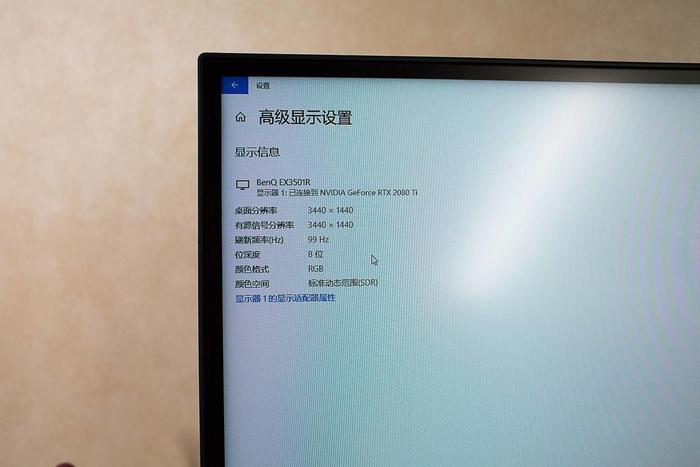
OSD菜单解析:
在模式菜单方面可以设置:显示、图片、图像高级设置、音效设定、系统。
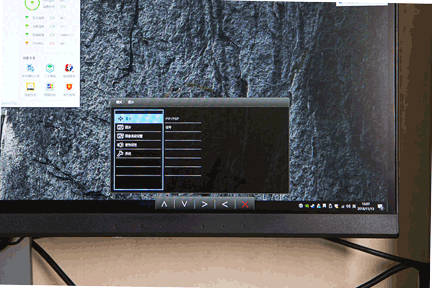
显示器的OSD功能:快捷菜单是图像模式、对比度、亮度、模式菜单。
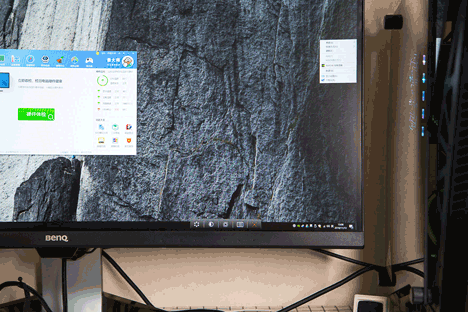
PIP/PBP:
PIP/PBP(画中画功能),这项功能局限于HDMI接口间的切换。主要通过模式菜单设置,可以选择两种模式切换。
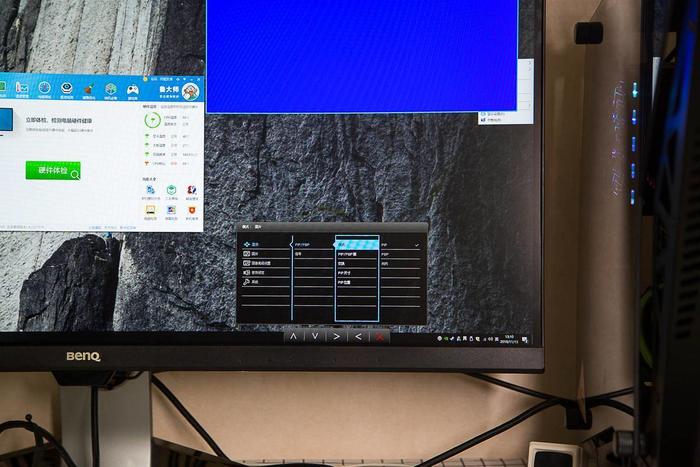
开启PIP(画中画)之后在显示器上可以看到出现一块蓝色的区域。在OSD菜单中可以设置管理位置、尺寸、源等。
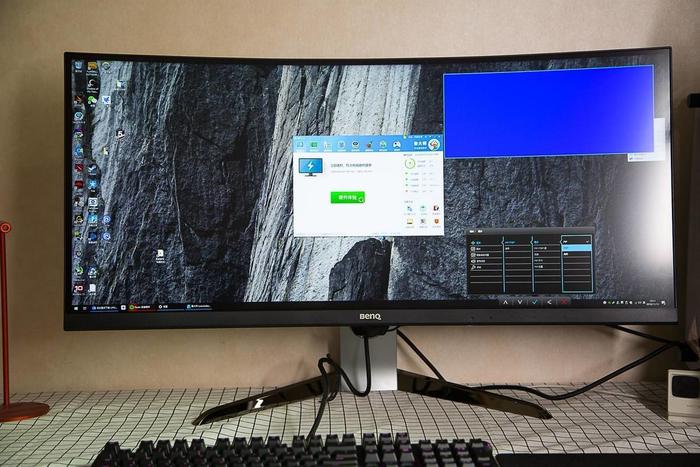
PBP模式类似分屏使用效果。
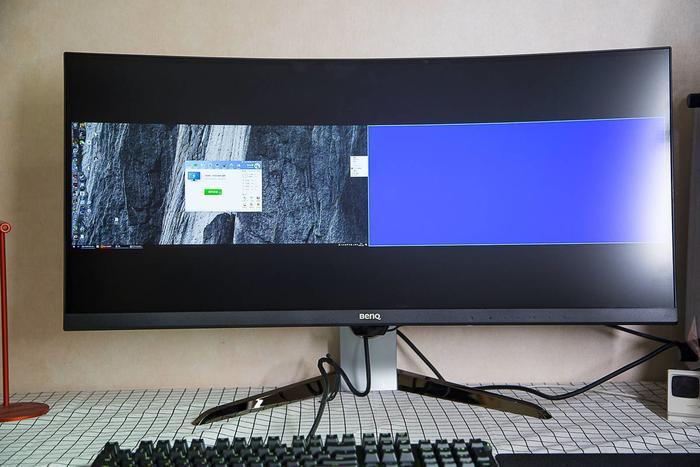
屏幕色彩:
色彩方法方面虽然是一款VA材质的屏幕,但是整体色彩数值还不错。可能口说无凭,这里还是使用红蜘蛛4代校色仪进行测试。为了保证测试数据的客观准确,首先显示器预热至少1个小时,并关闭可能会影响测试结果的色彩增益功能。
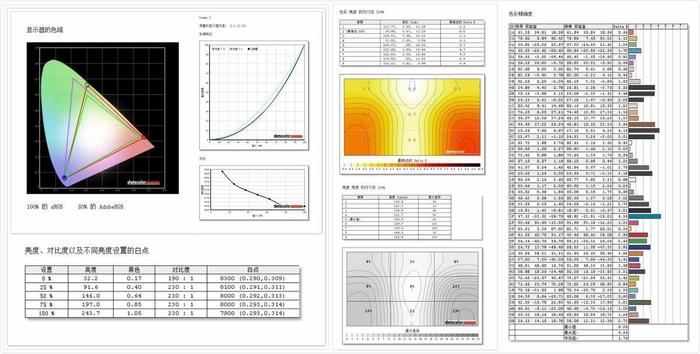
色域覆盖为100%sRGB,80%的AdobeRGB,亮度系数曲线基本贴合光度2.2的标准曲线,表现优异。灰阶方面在D65标准以及环境亮度的情况下,输入 RGB 100%时的色温是8050K色温偏冷。一致性方面表现较为稳定,白点色温一直保持在标准色温7900-8300K,最低亮度32.2最大243.7。色彩均匀性和亮度均匀性较为一致。两侧都有些偏高。色彩均匀性差距数值为5.4,屏幕亮度最大区块差异为13%.48种颜色显示的平均ΔE值为0.95、最小值为0.20,最大值为4.34。48种测试颜色中,大多数色彩的ΔE值都在3以下,整体表现还不错。
屏摄:
拍摄了一组屏幕色彩图,上是原图,下方是显示器屏摄。整体色彩表现有些偏冷偏蓝色。另外说一下,由于我之前准备的图并不是3440*1440分辨率的,所以在显示器上看有一定的拉伸。



纯色屏摄:





实际应用:
应用方面这款显示器是一款21:9的3440*1440分辨率的显示器,实际相对家庭用户或者像我这样的后期用户来讲,色彩还能介绍,虽然不算完美。实际体验也发现更大的显示区域体验确实震撼。

使用LR或者PR一类的软件的是,更大的显示区域确实让工作起来会更加的高效。
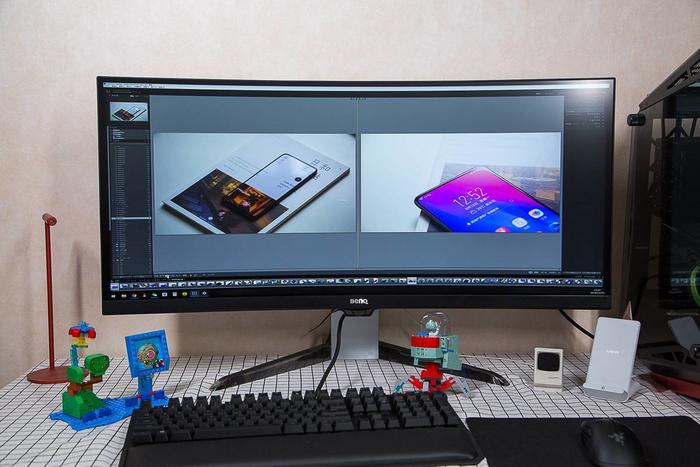
游戏方面,100Hz的刷新频率虽然不如144Hz或者165Hz来的那么明显,但是已经能明显感受对比传统显示器60Hz/75Hz来的更加流畅,但是注意要想用么大分辨率的显示器进行游戏的对于显卡有较高要求。说到显卡想说的就是这款显示器还支持AMD的FreeSync功能,可以减少画面撕裂。

整体游戏配合2080Ti这样的显卡还是非常流畅的,体现出高刷新的优势。只是4ms的响应时间可以提升到1ms就更好了,不过估计价格就更上一步了。

100Hz的刷新在浏览网页上体验也会更流畅。
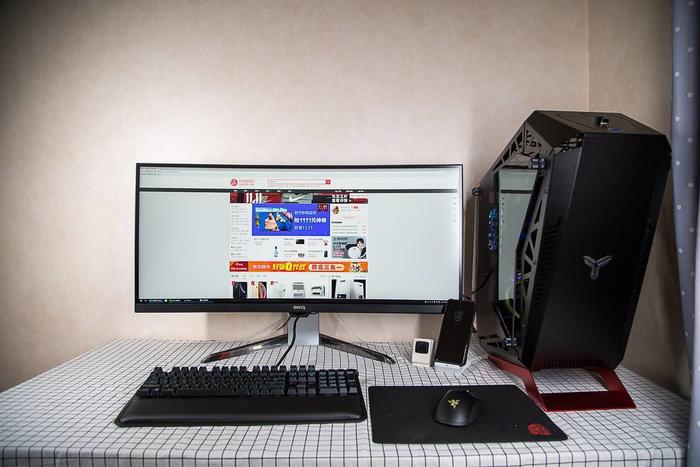
内置了Type-C接口,玩法就更多了,除了可以给最新的20系显卡之外,对于有Type-C口的笔电也十分实用。或者可以像我这样用支持视频输出的手机比如华为的Mate10或者Mate20再或者锤子的R1都可以轻松直连变身小电脑。

由于标配了Type-C接口,所以链接手机也不需要额外的扩展设备。直接插上即可,通过机身背后标准USB-A接口也可以扩展鼠标一类的使用方便。

对于20系列显卡可以直接选择Type-C接口直插,支持显示输出。但是要注意的是标配的Type-C线材略短,如果作为显示输出使用的时候就不能做USB HUB了。

总结:
优势:
1、35吋100Hz刷新的3440*1440的分辨率的显示器非常少见,高刷新在网页浏览、游戏场景中都有不错的体验;
2、支持HDR、BI+智慧调光、调色温功能会根据不同的环境自动调节屏幕色彩,HDR功能配合PS4Pro也会有不错的表现;
3、标配Type-C接口配合笔电或者支持投屏的手机会很方便;
缺点:
1、显示器出厂色彩偏冷,需要调教;
2、USB3.0接口HUB需要Type-C接口,如果Type-C用于显示,则无法使用USB3.0 HUB功能。另外接口依旧都在机身背后,使用较为麻烦。
数字尾巴